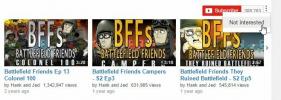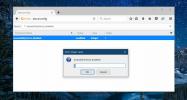Jak skonfigurować weryfikację dwuetapową dla konta LinkedIn
Bezpieczeństwo w Internecie jest coraz większym problemem i niezależnie od tego, czy jest to Twoje konto na Facebooku, czy profil na Twitterze, obecność w Internecie może być wręcz niebezpieczna. Jeszcze bardziej niebezpieczne jest zhakowanie twojego profilu LinkedIn. Nie tylko tracisz wszystkie połączenia, które nawiązałeś z czasem, ale twój autentyczny profil zawodowy trafia w ręce kogoś, kto może zrujnować twoje życie zawodowe. Słyszeliśmy głównie o zhakowaniu profili na Facebooku i Twitterze, ale LinkedIn użytkownicy mają tyle samo, a nawet więcej, korzystających z tych kont. Właśnie dlatego LinkedIn w końcu wprowadziło dwuetapowe uwierzytelnianie, dołączając do Twittera, Outlooka i Apple'a jako jedna z firm, które zrobiły to w tym roku. Proces jest prawie taki sam; podasz LinkedIn numer telefonu, zweryfikujesz go, a przy następnym logowaniu LinkedIn wyśle kod na ten numer, który musisz wprowadzić, aby się zalogować. Uwaga: aby to skonfigurować, upewnij się, że korzystasz z komputera głównego; nie konfiguruj go z systemu publicznego. Czytaj dalej, aby uzyskać więcej informacji.
Aby skonfigurować uwierzytelnianie dwuskładnikowe, przejdź do Prywatność i ustawienia, a następnie w sekcji Konto kliknij „Zarządzaj ustawieniami bezpieczeństwa”.

Włącz weryfikację dwuetapową, a następnie wprowadź swój numer telefonu. Otrzymasz kod, który musisz wprowadzić, aby zweryfikować swój numer telefonu.

Jeśli przeczytasz drobny druk na stronie, na której wpisujesz kod, zobaczysz, że nie tylko weryfikujesz swój numer, ale także komputer, na który jesteś aktualnie zalogowany. Jedynym problemem jest to, że LinkedIn nie ma strony do zarządzania urządzeniami. Będziesz mógł wybrać, czy LinkedIn zapamięta urządzenie, na które się logujesz, ale nie masz możliwości powstrzymania go przed rozpoznaniem urządzenia, na którym skonfigurowano uwierzytelnianie. Dlatego radziliśmy wcześniej, aby nie konfigurować go na komputerze publicznym. Jedynym sposobem na usunięcie urządzenia jest wyłączenie uwierzytelniania dwuetapowego, które usuwa wszystkie zweryfikowane urządzenia.

Po zweryfikowaniu numeru telefonu otrzymasz za każdym razem, gdy logujesz się z nierozpoznanego urządzenia, kod, który musisz wprowadzić, aby się zalogować. Domyślnie opcja „Rozpoznaj to urządzenie w przyszłości” jest zaznaczona, więc zachowaj ostrożność, logując się na urządzeniu, którego nie chcesz pamiętać.

To wszystko; Chociaż nowa funkcja bezpieczeństwa jest mile widziana, łatwo jest z nią zauważyć kilka problemów. Po pierwsze, domyślnie zapamiętuje urządzenia, podczas gdy Google ma zgodę na zapamiętanie urządzenia. Po drugie, urządzeniami nie można zarządzać, a urządzenie, którego używasz do konfiguracji uwierzytelniania dwuetapowego, zostanie zapamiętane, czy ci się to nie podoba. Na koniec wpłynie to na niektóre aplikacje i usługi, z których korzystasz, i prawdopodobnie nie będziesz w stanie korzystać z niektórych z nich w przyszłości. Jak większość rzeczy na LinkedIn, moje odczucia wobec tego są pracą wykonaną w połowie w porządku.
Poszukiwanie
Najnowsze Posty
Usuń sugerowany kanał z YouTube
YouTube to jeden z moich ulubionych sposobów na zwlekanie. Nie mogę...
Jak w tej chwili włączyć wieloprocesowość w Firefoksie
Aktualizacje przeglądarki rzadko liczą się jako duże wiadomości. Mi...
Dwa sposoby uzyskania autokorekty w Google Chrome
Autokorekta jest znanym winowajcą wielu niepowodzeń tekstowych. Pró...